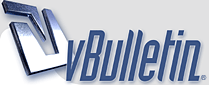
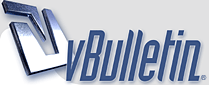 |
Как нарисовать свой скин
Бывает так, что внешний вид вашего персонажа в майнкрафте уже надоел, . И тогда нужно с нуля рисовать свой скин. Нарисовать свой скин не трудно, по сути это одна картинка, разные области которой отвечают за разные детали – голова, туловище, ноги и т.д. Но еще проще это сделать с помощью различных сервисов или программ – обзор о которых Вы и читаете. Онлайн сервис по созданию скинов Начинаю обзор с простого и удобного онлайн сервиса - http://www.minershoes.com/ Рассмотрим его возможности, и как что делать:  1.Основное рабочее окно, в котором идет рисование скина. Просто выбирайте нужный цвет и мышкой, нажимая левой кнопкой мыши рисуйте. 2.Цветовая палитра. 3.Окно, в котором показано как ваш скин будет выглядеть на персонаже. Внизу справа есть кнопочка, которая расширит панель создания на весь экран. 4.Здесь запоминаются цвета которые вы использовали (очень полезно, когда нужно выбрать тот же цвет, что вы использовали раньше). 5.Можно загрузить свой скин, и отредактировать его. 6.Скачать созданный скин к себе на компьютер (в png-формате). 7.В этой панели можно выбрать готовые детали для своего скина. Удобно, когда рисовать с нуля трудно. Флешка для создания скинов С помощью этой флешки, скин можно делать как в онлайне на сайте http://minecraft.diablo1.ru/files/redaktor.swf Рассмотрим как в ней делать новый скин. Возможностей на самом очень много, я напишу лишь один из способов: 1.  2.  3.  1. Окно при запуске флешки. Красной стрелкой я показываю куда нужно нажимать – «New Skin» 2. Пропускаем этот шаг – «Go» 3. Выбираем вверху слева «New Layer» 4.  5.  6.  4. Здесь выбираем «Custom» 5. А на этом этапе выбираем часть туловища, которую будем рисовать (создание нового скина поделено на этапы). 6. Я начал с головы, и вот окно для рисования. Оно большое, удобное, полупрозрачным цветом идет подсказка где глаза, где затылок и т.д. Слева будет отображаться то, что вы нарисовали. Фон можно менять 7.  8.  9.  7. Нарисовав то, что нужно (я не стал тратить время, и нарисовал фигню какую-то), нажимаем «Save+Continue» 8. Голова готова, переходим к следующим частям тела. Повторяя пункты 5-7. 9. После того, как ваш скин готов, нажимаем «Export/Save» 10.  11.  10 Нажимаем на .PNG и сохраняем на компьютер. 11 После чего, можно сразу загрузить свой скин в профиль на minecraft.net (для тех кто купил игру). Если у вас купленная версия: •Скачайте получившийся скин на компьютер. •Зайдите на сайт minecraft.net •Зайдите под своим логином и паролем •В меню вверху переходим на Profile •В поле «SKIN» выбираем скаченный png-рисунок и загружаем •Готово! Теперь в сетевой игре все увидят ваш нарисованный скин! Внимание! На бесплатной версии клиента можно установить скин, но видеть его будете только вы. В сетевой игре, другие игроки будут видеть скин по умолчанию. Если вы знаете о способе, с помощью которого это можно исправить (установить скин на крякнутый клиент так, что бы его видели и другие игроки) — просьба написать в комментариях. Скин в minecraft — это png-картинка 64х32, изображение на которой задает внешний вид вашего игрового персонажа. Инструкция по установке 1) Скачиваем скин себе на компьютер (если он открывается у вас в браузере на новой странице — просто нажмите на картинку правой кнопкой мыши и выберете «сохранить как») 2) переименовываем скаченную картинку в char.png 3) теперь нужно зайти в папку игры -> bin Для тех, кто не знает где это находится: Пуск -> Выполнить -> вставляем «%appdata%\.minecraft\bin» (без кавычек) и нажимаем ок. Откроется папка bin  4) Нажимаем на файле minecraft.jar правой кнопкой мыши -> открыть с помощью -> выбрать программу -> WinRAR  5) в открывшемся окне заходив в папку mob и переносим туда наш скин char.png (подтверждаем замену).  Готово!  |
Re: Как нарисовать свой скин
Закрепил тему. Очень полезная фишка.
|
Re: Как нарисовать свой скин
Прикольно, но я предпочитаю поискать готовые скины.
|
Re: Как нарисовать свой скин
Что за ёбаный геморой? Скачать скин эдит - там и новичок разберется, что и как, проще было описать программку, чем расписывать то, что читать всем будет западло.
|
Re: Как нарисовать свой скин
Бля, нахуя!? Дефолтный скин рулит!!!!
|
Re: Как нарисовать свой скин
Нормально...но а как готовыми пользоваться? megusta
|
Re: Как нарисовать свой скин
Цитата:
Прочитай последние пункты как установить скин. Берешь готовый, и ставишь так как написано |
Re: Как нарисовать свой скин
Береш отдираеш левую руку от хуя а правой береш листок и рисуеш :61:
|
Re: Как нарисовать свой скин
Цитата:
|
Re: Как нарисовать свой скин
Посаны так вы же все дефолдные скины меняете :facepalmwm:
|
Re: Как нарисовать свой скин
Сколько не пытался совй рисовтаь всё ебала получалась( Так что предпочитаю ставить скопипастене готовые скины.
|
Re: Как нарисовать свой скин
Спасибо за тутор, попробую.
|
Re: Как нарисовать свой скин
Взял скачал и не какой ебни Ololosh
|
Re: Как нарисовать свой скин
ставлю скин, захожу в игру а там обычный мудак в синей рубашке(( че не так?
|
Re: Как нарисовать свой скин
|
Re: Как нарисовать свой скин
Нечего не понял! взял сачал! вот терь я марио :67:
|
Re: Как нарисовать свой скин
Cпасибо, полезно.
|
| Текущее время: 17:49. Часовой пояс GMT +5. |
Powered by vBulletin® Version 3.8.4
Copyright ©2000 - 2025, Jelsoft Enterprises Ltd.
Перевод: zCarot
Кто скопирует информацию с данного портала без ссылки на него, тот лох ибаный! \m/